系统
- 综合
发布日期:2019-06-21 作者:小虾工作室 来源:http://www.winxpsp3.com
win10系统电脑使用过程中有不少朋友表示遇到过win10系统关闭操作中心总提示设置备份的状况,当出现win10系统关闭操作中心总提示设置备份的状况时,你不懂怎样解决win10系统关闭操作中心总提示设置备份问题的话,那也没有关系,我们按照1、点击win10系统通知中心图标,点击“打开操作中心”; 2、也可以在控制面板大图标查看方式下,找到并点击“操作中心”这样的方式进行电脑操作,就可以将win10系统关闭操作中心总提示设置备份的状况处理解决。这一次教程中,小编会把具体的详细的步骤告诉大家:
1、点击win10系统通知中心图标,点击“打开操作中心”;

2、也可以在控制面板大图标查看方式下,找到并点击“操作中心”;

3、在操作中心窗口,点击“关闭windows备份”的消息即可。
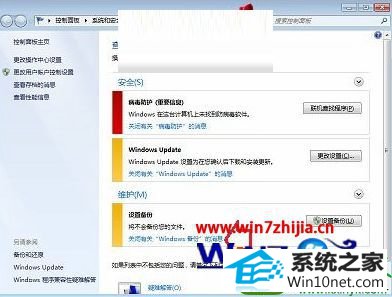
上面给大家介绍的就是关于win10系统操作中心总提示设置备份如何关闭的全部内容,如果你有碰到这样的问题的话,不妨可以通过上面的方法步骤进行关闭吧,希望能够帮助到大家。